
「現場げん子」としてデビューするならヘルメットは欠かせないね!
と思ったのですが、ヘルメットはプリセットにありません。
それどころか帽子すらなく、頭に載せられるのは猫耳だけ。
自作できるんだから自作しな!という運営の声が聞こえてきそうです。
仕方ないので自作しました!
今回はそのわたしの作成したヘルメットの作り方を解説します!
ちなみに、ヘルメットなら無料で出してるので、
良かったらダウンロードしてみてね!(BOOTHへのリンクです)
VRoidにおける帽子作成の基本
VRoidにおいて帽子を作成する際には、基本的には髪を加工する、ことになります。
前髪・後ろ髪・つけ髪・ハネ毛など、髪は部位ごとに分けられているので、
帽子によって隠れる部位の髪を加工して帽子に成形して頭に乗せる、
というのが大雑把な作成方法です。
正直そんな難しくはないです。
この記事を読みながらなら、初回でも30分もあればできるんじゃないでしょうか。
良かったら試してみてください!
次章から具体的な作成方法です。
ヘルメット自作方法解説
まずは髪型→ハネ毛→新規作成→「髪型を編集」をクリックします。
ここではハネ毛を選択してますが、いらない髪の部位ならどこでもOK
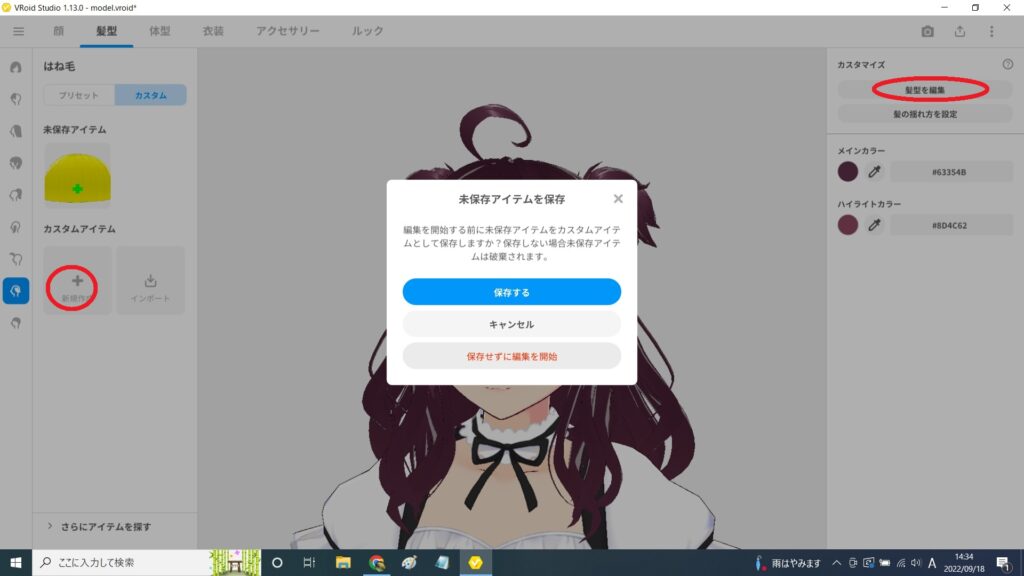
プリセットを編集、の画面に映ります。
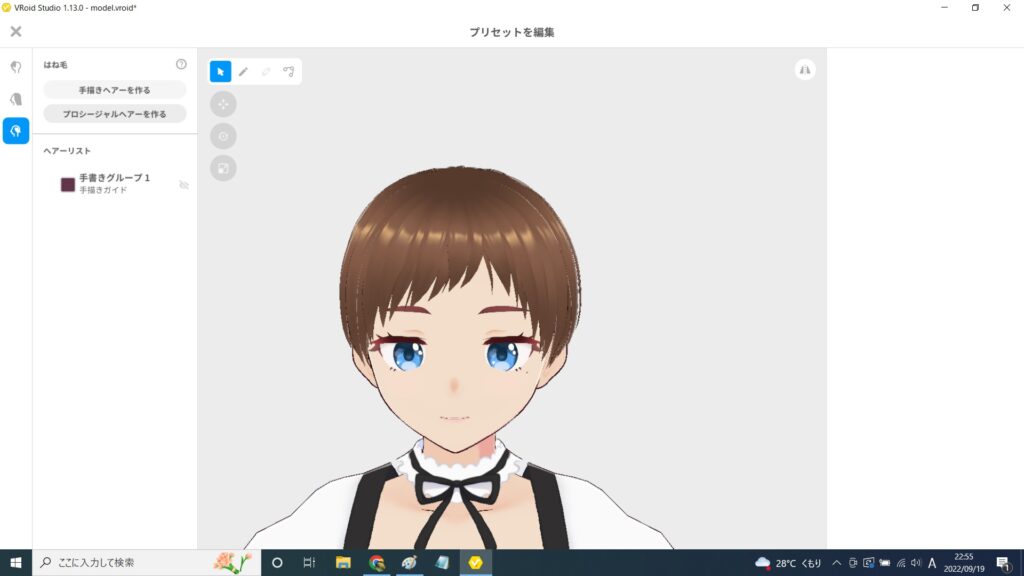
左上にある、プロシージャルヘアーを作る、を選択すると、
髪束が出てきます。
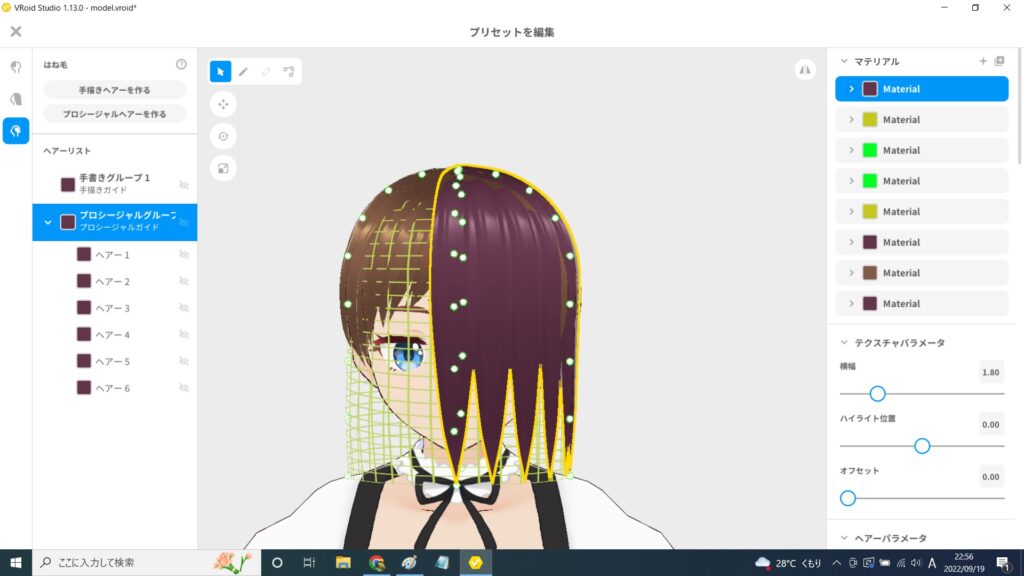
右上にあるマテリアルのプラスボタンを選択。
メインカラーとハイライトカラーを同じ黄色にします。
そうすると、下のように色が変えられます。
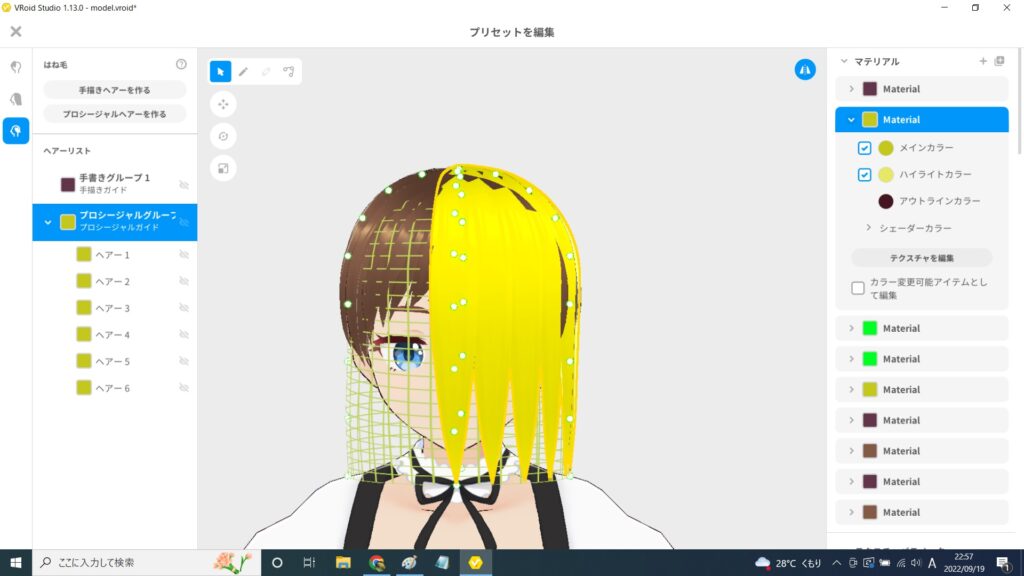
下画像のように赤枠部分を変化させます。
上に凸の放物線みたくなっている線を、
〇を移動させて四角の上側に張り付くように変化させます。
すると髪が四角形に変化し、下画像のようになります。
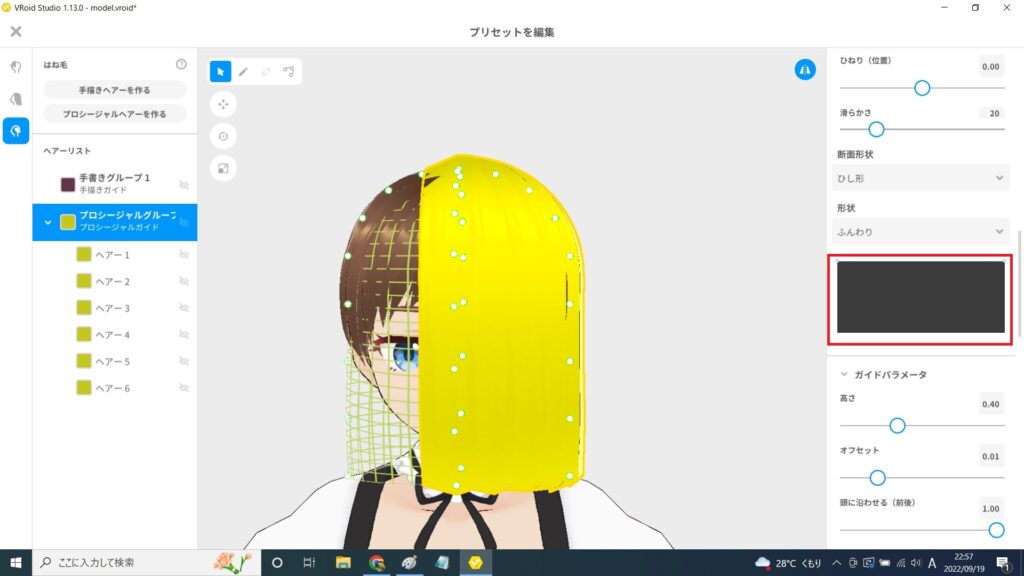
右側パラメータの高さを変化させることで、ちょうどいい高さまで調整します。
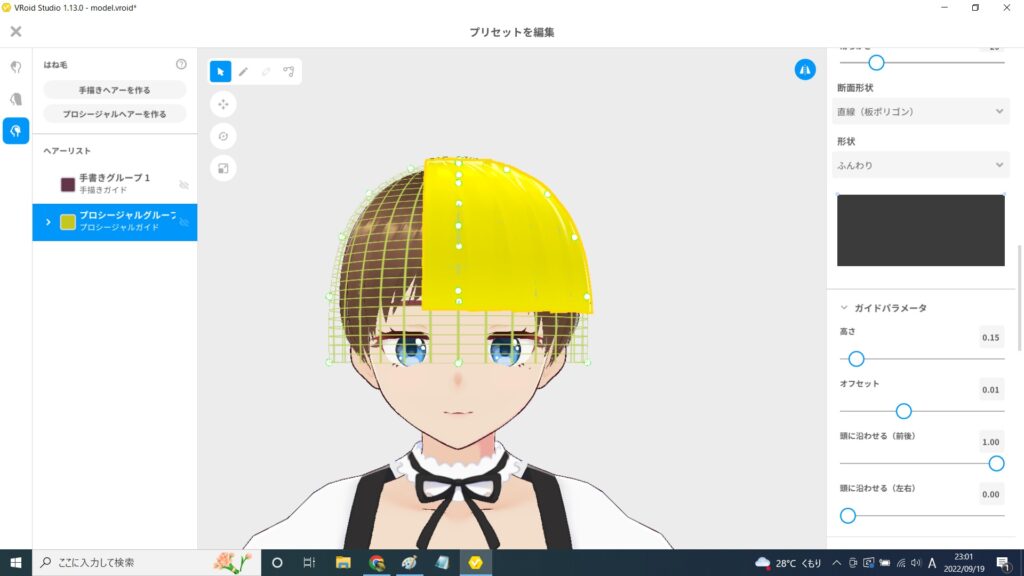
左側のプロシージャルヘアーを選択して、複製。
プロシージャルパラメータの「位置」の数字を変えると回転します。
計4枚用意して頭をぐるっと囲みます。
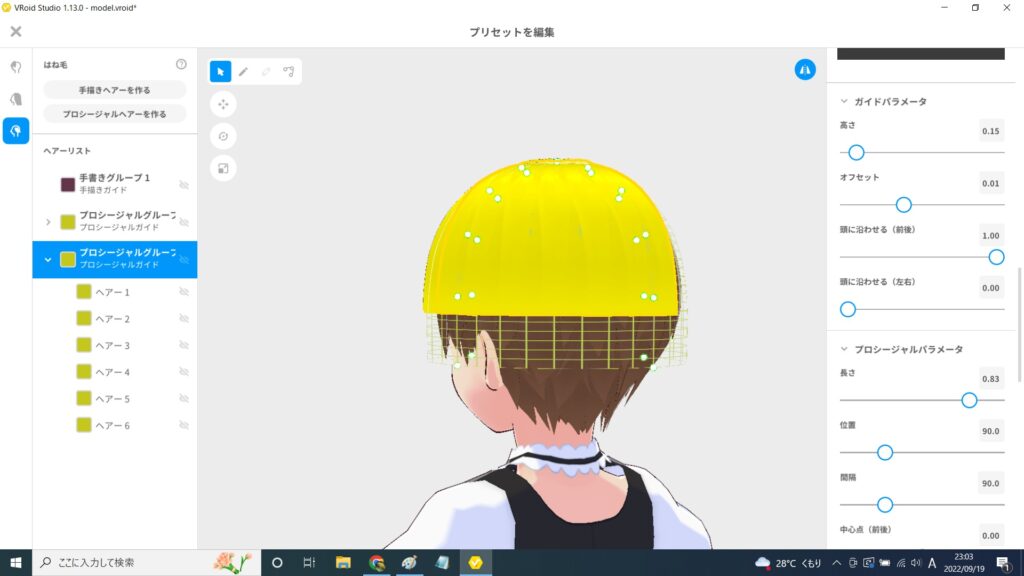
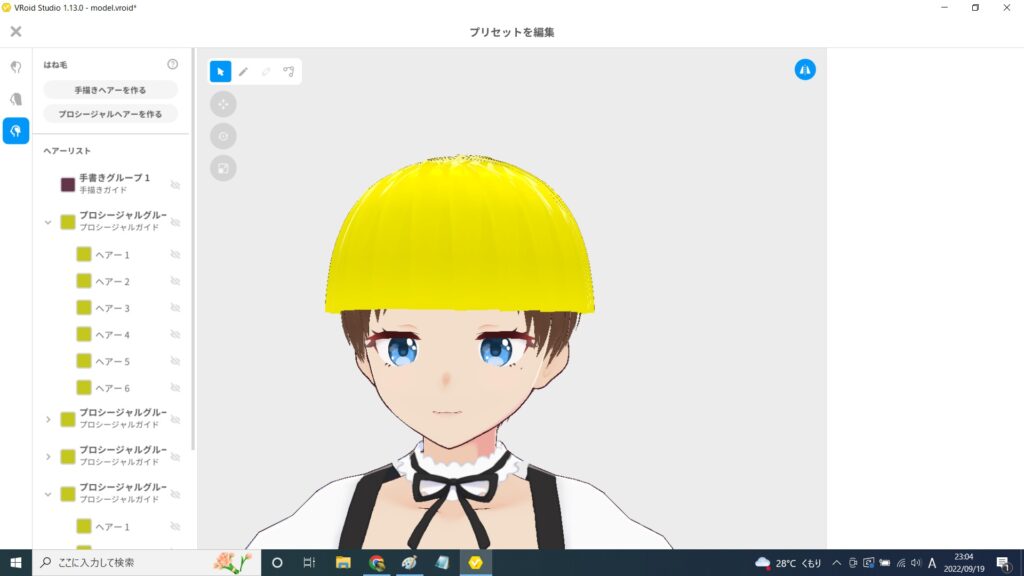
高さが微妙だったので調整します。
高さ・長さ・オフセットにより、調整します。
個人的には眉毛が見えるくらいの位置が良いかと。
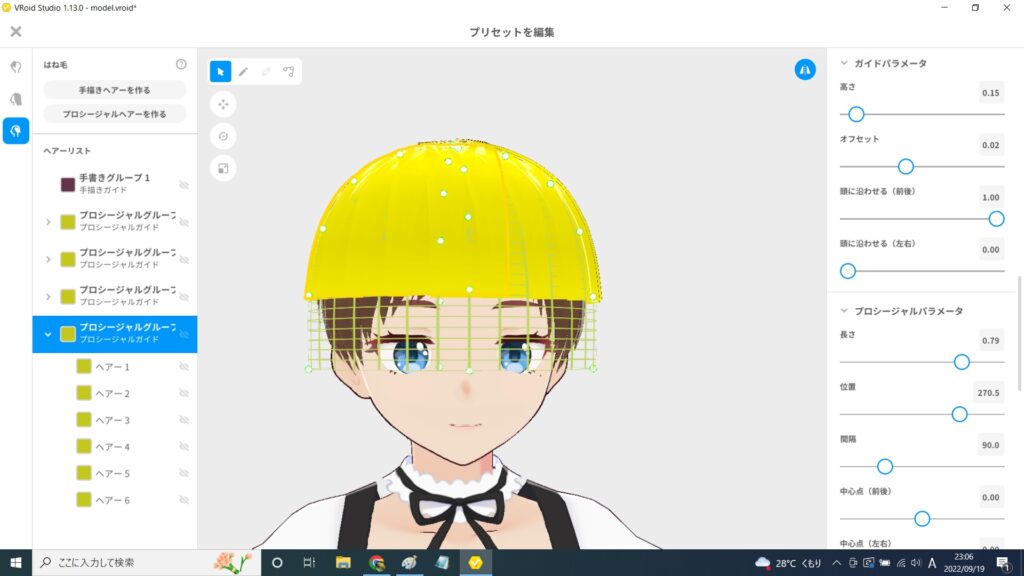
緑のプラスマークを入れていきます。
手書きヘアーを作る。にて手書きグループ2を追加します。

先ほどと同様マテリアルを変更して色を変えます。
また、下図のようにあみあみのネットをヘルメットに沿うように変化させます。
ここから手書きで髪を追加すると、この網に沿って髪が配置されます。
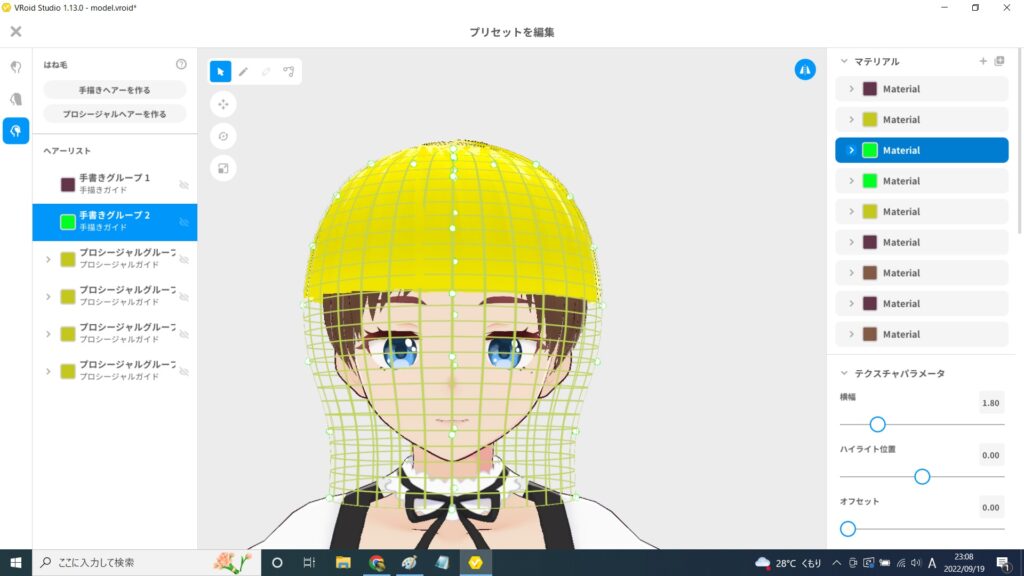
プラスマークは四角ですので、また赤枠の部分を調整して髪を四角に整えます。
また断面形状を直線(板ポリゴン)に変更します。
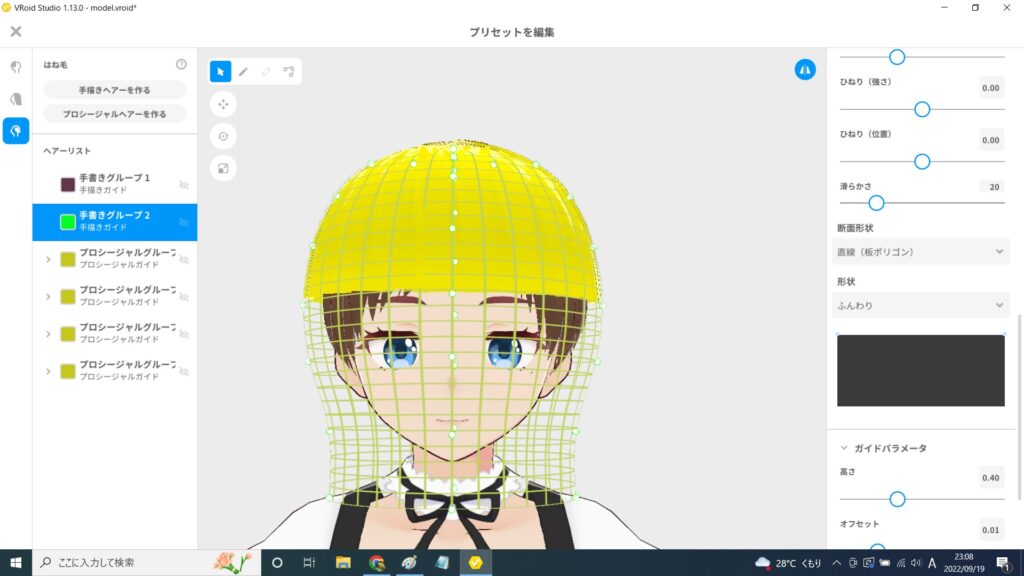
髪を追加します。
左上の鉛筆マークを選択してブラシモードにします。
クリックしたままドラッグで引っ張り、離すと設置されます。
後で調整できるので、そこまで綺麗にやらなくても大丈夫です。
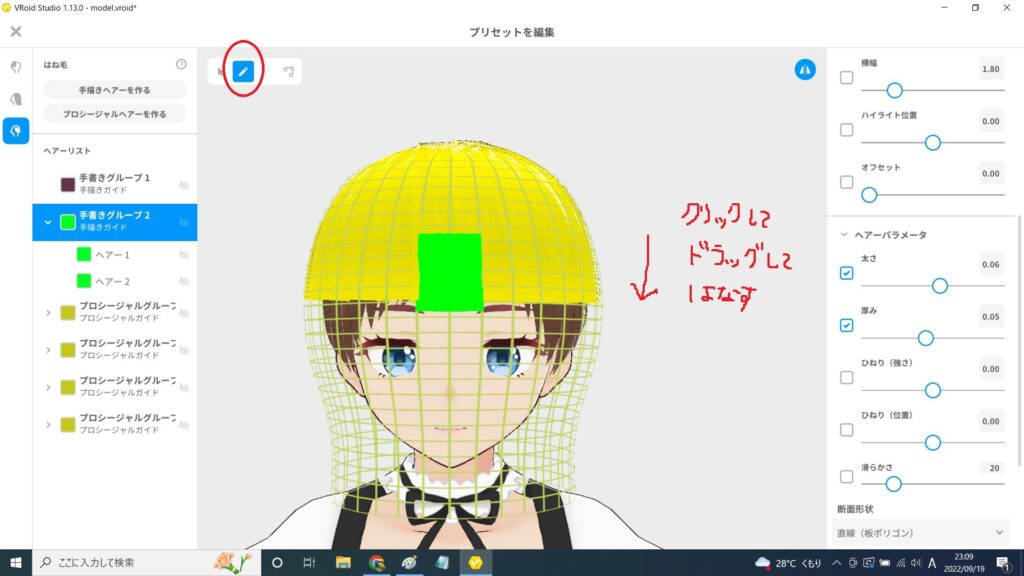
太さを変更してちょうどいい幅にします。
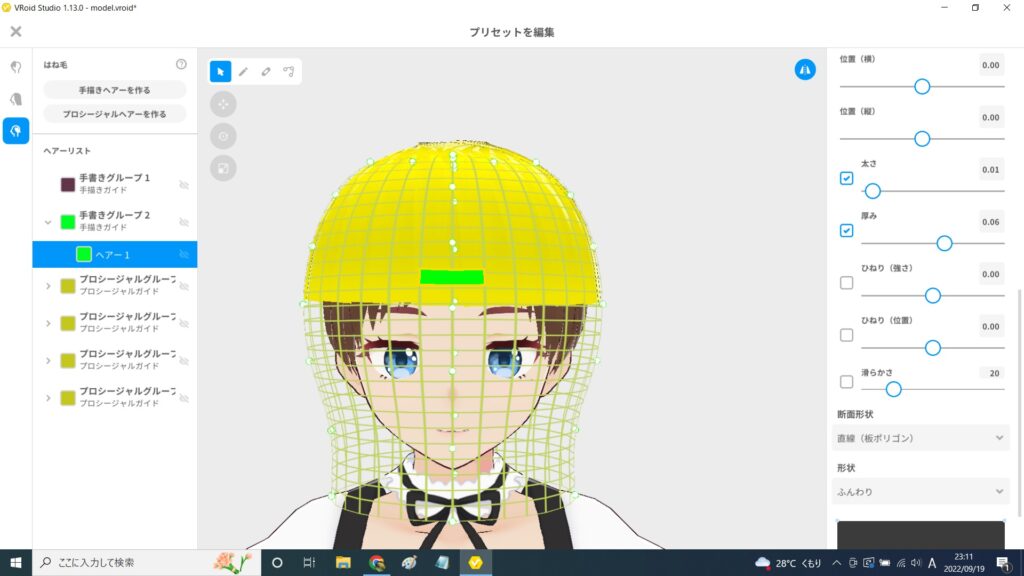
左上の制御点ボタン(〇3つと棒のやつ)を選択すると、
緑の四角の左右に小さい〇が出てきます。
それをドラッグアンドドロップで四角の位置を調整できます。
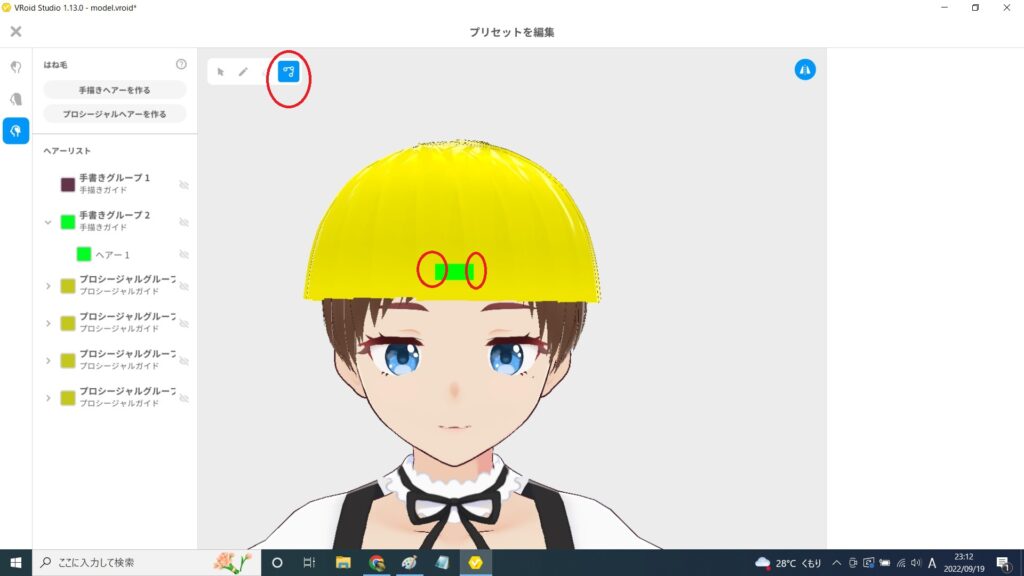
あとはこの横棒をコピペして調整することで、プラスマーク完成。
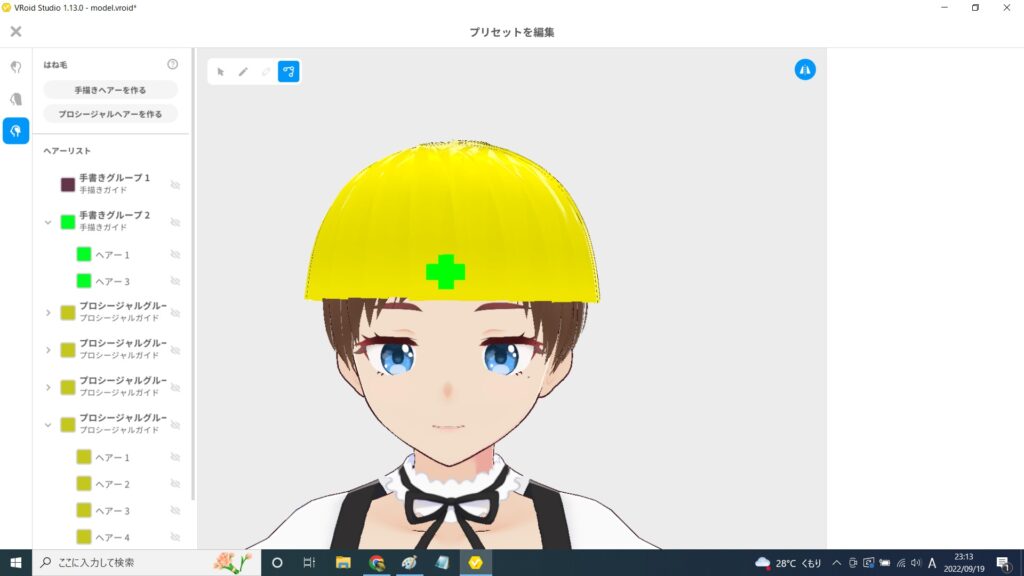
以上で完成です!

やる作業自体は大したことないですよね。
多少手間だったり分かりづらかったりしますが、この記事で伝わっていれば幸いです。
作るの面倒だったらここで無料でダウンロードできるので、
良かったら見てみてね!(BOOTHに飛びます)
(ステッカーの貼り方は要望あれば書くかもです!)
それでは~







コメント